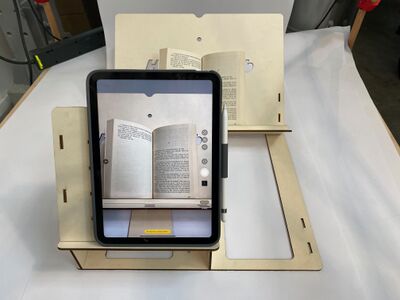Différences entre versions de « Projets:Support smartphone pour application de lecture »
| (8 versions intermédiaires par le même utilisateur non affichées) | |||
| Ligne 7 : | Ligne 7 : | ||
|Référent documentation=Yves A | |Référent documentation=Yves A | ||
|Catégorie de handicap=Malvoyance | |Catégorie de handicap=Malvoyance | ||
| − | |Etat d'avancement= | + | |Etat d'avancement=Réalisés |
| − | |Statut de la documentation= | + | |Statut de la documentation=Complète |
| − | |Relecture de la documentation= | + | |Relecture de la documentation=Vérifiée |
|Techniques=découpe laser | |Techniques=découpe laser | ||
|Licence=by-nc-sa | |Licence=by-nc-sa | ||
| Ligne 27 : | Ligne 27 : | ||
Scanner : | Scanner : | ||
| − | On est parti du modèle ScanJig Pro à 100€ et on a gardé globalement le principe de fonctionnement. | + | On est parti du modèle ScanJig Pro à 100€ et on a gardé globalement le principe de fonctionnement.<br> |
| + | https://www.scanjig.com<br> | ||
== Matériel == | == Matériel == | ||
| Ligne 46 : | Ligne 47 : | ||
==Etapes de fabrication pas à pas== | ==Etapes de fabrication pas à pas== | ||
===Modélisation sur fusion 360 : === | ===Modélisation sur fusion 360 : === | ||
| − | Pour créer une nouvelle pièce, on crée d’abord une esquisse, on définit les côtes et contraintes voulues, puis on extrude.<br> | + | Pour créer une nouvelle pièce, on crée d’abord une esquisse, on définit les côtes et les contraintes voulues, puis on extrude.<br><br> |
| − | + | [[File:scanner3 v3.jpg|400px]]<br> | |
| − | <br> | ||
'''Note personnelle :''' | '''Note personnelle :''' | ||
| Ligne 54 : | Ligne 54 : | ||
des « paramètres » lorsque c’est nécessaire. Lorsqu’une esquisse est entièrement | des « paramètres » lorsque c’est nécessaire. Lorsqu’une esquisse est entièrement | ||
contrainte, les traits doivent passer en noir. (Bien contraindre toutes les longueurs et | contrainte, les traits doivent passer en noir. (Bien contraindre toutes les longueurs et | ||
| − | poser une coïncidence) (Pour ça : NE PAS ENLEVER LES TRAITS DE CONSTRUCTION | + | poser une coïncidence) (Pour ça : NE PAS ENLEVER LES TRAITS DE CONSTRUCTION |
| − | |||
| − | |||
| − | |||
| − | |||
| − | |||
| − | |||
| − | + | *Penser à faire un solide par pièce réelle pour faciliter les exports et la découpe. | |
| − | |||
Une fois le solide fini, il faut penser à arrondir les bords par | Une fois le solide fini, il faut penser à arrondir les bords par | ||
| Ligne 71 : | Ligne 64 : | ||
Enfin, pensez à paramétrer les côtes susceptibles de bouger.<br> | Enfin, pensez à paramétrer les côtes susceptibles de bouger.<br> | ||
| − | + | ===Export :=== | |
| − | + | Une fois la modélisation finie, on exporte les pièces au format dxf. <br> | |
| − | |||
| − | |||
| − | |||
| − | |||
| − | |||
| − | |||
| − | |||
| − | |||
| − | |||
| − | |||
| − | |||
| − | |||
===InkScape :=== | ===InkScape :=== | ||
| − | Afin d’adapter au logiciel de la découpeuse laser, on peut passer par InkScape. | + | Afin d’adapter le dessin au logiciel de la découpeuse laser, on peut passer par InkScape.<br> |
| − | Il faut pour cela modifier les propriétés de la feuille pour | + | On importe chaque pièce (format dxf) dans InkScape, et on les place à l’endroit de nôtre choix.<br> |
| − | s’aligner avec celles de la plaque en bois utilisé pour la | + | Il faut pour cela modifier les propriétés de la feuille pour s’aligner avec celles de la plaque en bois utilisé pour la |
| − | découpe. On clic droit sur la page, puis « propriété du | + | découpe.<br> |
| − | document ». | + | On clic droit sur la page, puis « propriété du document ».<br><br> |
| − | Attention : Il faut également vérifier que l’on ait bien un axe VERTICAL ASCENDANT avec une origine EN BAS de la feuille. Pour ce faire, on va dans le menu « Edition » puis « Préférences ». | + | |
| − | Enfin, dans l’onglet « Interface », on s’assure que la case « Origine en haut à gauche » soit décochée. | + | '''Attention :''' Il faut également vérifier que l’on ait bien un axe VERTICAL ASCENDANT avec une origine EN BAS de la feuille. Pour ce faire, on va dans le menu « Edition » puis « Préférences ». Enfin, dans l’onglet « Interface », on s’assure que la case « Origine en haut à gauche » soit décochée.<br><br> |
| − | Une fois chaque pièce placée, dans l’onglet « chemin », il faut | + | |
| − | s’assurer de transformer chaque objet en chemin avec le bouton | + | Une fois chaque pièce placée, dans l’onglet « chemin », il faut s’assurer de transformer chaque objet en chemin avec le bouton « objet en chemin ». (Appuyer plusieurs fois si nécessaire jusqu’à avoir le message « Aucun objet à convertir », dans la bande tout en bas de la page).<br> |
| − | « objet en chemin ». (Appuyer plusieurs fois si nécessaire jusqu’à | + | |
| − | avoir le message « Aucun objet à convertir », dans la bande tout en bas de la page) | + | Lorsque tous les objets ont été transformés en chemins, on peut utiliser l’extension « Laserengraver » puis « smoothie-Laser ».<br> |
| − | Lorsque tous les objets ont été transformés en chemins, on peut utiliser l’extension « Laserengraver » puis « smoothie-Laser ». | + | |
| − | On peut alors remplir les paramètres de découpe (à | + | On peut alors remplir les paramètres de découpe (à récupérer en fonction du matériau, avec les planches d’exemple à disposition), puis « Appliquer ».<br><br> |
| − | récupérer en fonction du matériau, avec les planches | + | |
| − | d’exemple à disposition), puis « Appliquer ». | + | |
| + | '''Remarque :''' Il faut impérativement vérifier l’ordre de découpe. Par exemple, si vous découpez des formes dans un objet, il faut découper les formes avant l’objet.<br> | ||
| + | |||
| + | Pour changer l’ordre de découpe, il suffit simplement de modifier l’ordre des chemins dans le groupe « Cut » qui a dû être créé.<br> | ||
| + | |||
| + | Une fois vérifié, on peux réutiliser l’extension pour générer un autre « .gcode ». (fichier pour la découpeuse laser)<br><br> | ||
| + | |||
| + | |||
| + | '''Remarque :''' Il est possible que l’extension « Plante ». On a dû supprimer quelques lignes du script python associé pour enlever la vérification de version du logiciel. (ligne marquée sur l’erreur) | ||
| − | |||
| − | |||
| − | |||
| − | |||
| − | |||
===Découpeuse laser :=== | ===Découpeuse laser :=== | ||
Félicitation, vous y êtes presque ! | Félicitation, vous y êtes presque ! | ||
| − | Vous pouvez visualiser le gcode sur des sites comme « NC Viewer », afin de vérifier qu’il s’agit bien de | + | Vous pouvez visualiser le gcode sur des sites comme « NC Viewer », afin de vérifier qu’il s’agit bien de ce que vous voulez. Vous avez également l’occasion de vérifier l’ordre de la découpe et en fonction du site, le temps approximatif.<br> |
| − | |||
==Retours utilisateurs== | ==Retours utilisateurs== | ||
Version actuelle datée du 24 mars 2025 à 18:16
| Support smartphone pour application de lecture | |
|---|---|
| Informations | |
| Description | Support pour poser un smartphone ou une tablette au dessus d'une page de livre ou de magazine et utiliser un logiciel de lecture audio |
| Catégorie | Malvoyance |
| Etat d'avancement | Réalisés |
| Techniques | découpe laser |
| Durée de fabrication | |
| Coût matériel | |
| Niveau | |
| Licence | by-nc-sa |
| Date de création | 2024-05-16 |
| Équipe | |
| Porteur de projet | François |
| Contributeurs | |
| Animateur | Samuel |
| Fabmanager | Morgane |
| Référent documentation | Yves A |
| Nom humanlab | Humanlab_APAJH44 |
| Documentation | |
| Statut de la documentation | Complète |
| Relecture de la documentation | Vérifiée |
Description du projet
Support pour poser un smartphone au dessus d'une page de livre ou de magazine et utiliser un logiciel de lecture audio
Cahier des charges
Analyse de l'existant et liens utiles
Reconnaissance de texte :
- Seeing AI ; Simple d’utilisation, sensible aux mouvements, assez lent.
- Text Recognition ; Beaucoup de confirmations (lourd à utiliser), plus précis, voix peu agréable à écouter…
Scanner :
On est parti du modèle ScanJig Pro à 100€ et on a gardé globalement le principe de fonctionnement.
https://www.scanjig.com
Matériel
Contre-plaqué de 5mm
Dimensions de découpe au choix :
- 835 x 760 mm²
- 1135 x 460 mm²
Outils
Découpeuse laser
Coût
Environ 6€ de planche pour une épaisseur de 5mm
Fichiers source
Etapes de fabrication pas à pas
Modélisation sur fusion 360 :
Pour créer une nouvelle pièce, on crée d’abord une esquisse, on définit les côtes et les contraintes voulues, puis on extrude.
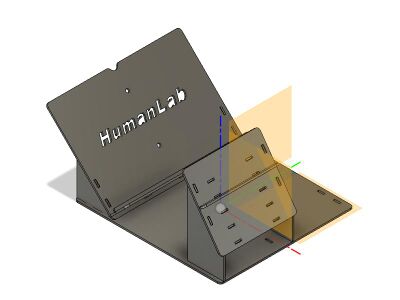
Note personnelle :
- Faire les esquisses avec les contraintes et en notant bien les distances en fonction
des « paramètres » lorsque c’est nécessaire. Lorsqu’une esquisse est entièrement contrainte, les traits doivent passer en noir. (Bien contraindre toutes les longueurs et poser une coïncidence) (Pour ça : NE PAS ENLEVER LES TRAITS DE CONSTRUCTION
- Penser à faire un solide par pièce réelle pour faciliter les exports et la découpe.
Une fois le solide fini, il faut penser à arrondir les bords par
sécurité et à lui assigner une position sur la page
(déplacer/copier).
Enfin, pensez à paramétrer les côtes susceptibles de bouger.
Export :
Une fois la modélisation finie, on exporte les pièces au format dxf.
InkScape :
Afin d’adapter le dessin au logiciel de la découpeuse laser, on peut passer par InkScape.
On importe chaque pièce (format dxf) dans InkScape, et on les place à l’endroit de nôtre choix.
Il faut pour cela modifier les propriétés de la feuille pour s’aligner avec celles de la plaque en bois utilisé pour la
découpe.
On clic droit sur la page, puis « propriété du document ».
Attention : Il faut également vérifier que l’on ait bien un axe VERTICAL ASCENDANT avec une origine EN BAS de la feuille. Pour ce faire, on va dans le menu « Edition » puis « Préférences ». Enfin, dans l’onglet « Interface », on s’assure que la case « Origine en haut à gauche » soit décochée.
Une fois chaque pièce placée, dans l’onglet « chemin », il faut s’assurer de transformer chaque objet en chemin avec le bouton « objet en chemin ». (Appuyer plusieurs fois si nécessaire jusqu’à avoir le message « Aucun objet à convertir », dans la bande tout en bas de la page).
Lorsque tous les objets ont été transformés en chemins, on peut utiliser l’extension « Laserengraver » puis « smoothie-Laser ».
On peut alors remplir les paramètres de découpe (à récupérer en fonction du matériau, avec les planches d’exemple à disposition), puis « Appliquer ».
Remarque : Il faut impérativement vérifier l’ordre de découpe. Par exemple, si vous découpez des formes dans un objet, il faut découper les formes avant l’objet.
Pour changer l’ordre de découpe, il suffit simplement de modifier l’ordre des chemins dans le groupe « Cut » qui a dû être créé.
Une fois vérifié, on peux réutiliser l’extension pour générer un autre « .gcode ». (fichier pour la découpeuse laser)
Remarque : Il est possible que l’extension « Plante ». On a dû supprimer quelques lignes du script python associé pour enlever la vérification de version du logiciel. (ligne marquée sur l’erreur)
Découpeuse laser :
Félicitation, vous y êtes presque !
Vous pouvez visualiser le gcode sur des sites comme « NC Viewer », afin de vérifier qu’il s’agit bien de ce que vous voulez. Vous avez également l’occasion de vérifier l’ordre de la découpe et en fonction du site, le temps approximatif.